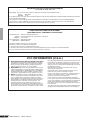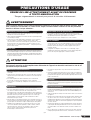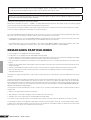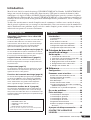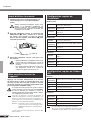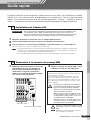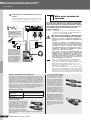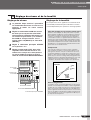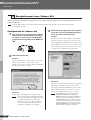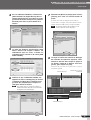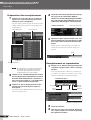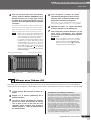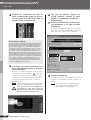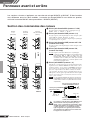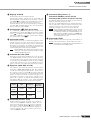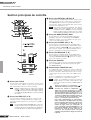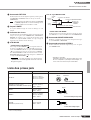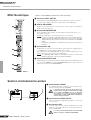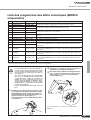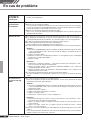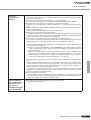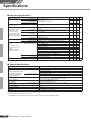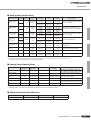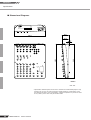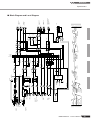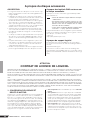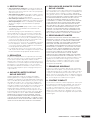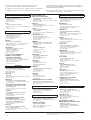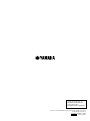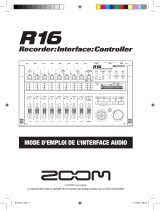EN
DE
FR
ES
EnglishDeutschFrançaisEspañol
Owner’s Manual
Bedienungsanleitung
Mode d’emploi
Manual de instrucciones

MW8CX/MW10C Owner’s Manual
2
* This applies only to products distributed by Yamaha-Kemble Music (U.K.) Ltd. (2 wires)
* This applies only to products distributed by YAMAHA CORPORATION OF AMERICA. (FCC DoC)
IMPORTANT NOTICE FOR THE UNITED KINGDOM
Connecting the Plug and Cord
IMPORTANT. The wires in this mains lead are coloured in accordance with the following code:
BLUE : NEUTRAL
BROWN : LIVE
As the colours of the wires in the mains lead of this apparatus may not correspond with the coloured makings identifying the terminals
in your plug proceed as follows:
The wire which is coloured BLUE must be connected to the terminal which is marked with the letter N or coloured BLACK.
The wire which is coloured BROWN must be connected to the terminal which is marked with the letter L or coloured RED.
Making sure that neither core is connected to the earth terminal of the three pin plug.
COMPLIANCE INFORMATION STATEMENT
(DECLARATION OF CONFORMITY PROCEDURE)
Responsible Party : Yamaha Corporation of America
Address : 6600 Orangethorpe Ave., Buena Park, Calif. 90620
Telephone : 714-522-9011
Type of Equipment : USB Mixing Studio
Model Name : MW8CX/MW10C
This device complies with Part 15 of the FCC Rules.
Operation is subject to the following two conditions:
1) this device may not cause harmful interference, and
2) this device must accept any interference received including interference that may cause undesired operation.
See user manual instructions if interference to radio reception is suspected.
1. IMPORTANT NOTICE: DO NOT MODIFY THIS UNIT!
This product, when installed as indicated in the instructions
contained in this manual, meets FCC requirements. Modifi-
cations not expressly approved by Yamaha may void your
authority, granted by the FCC, to use the product.
2. IMPORTANT: When connecting this product to accessories
and/or another product use only high quality shielded cables.
Cable/s supplied with this product MUST be used. Follow all
installation instructions. Failure to follow instructions could
void your FCC authorization to use this product in the USA.
3. NOTE: This product has been tested and found to comply
with the requirements listed in FCC Regulations, Part 15 for
Class “B” digital devices. Compliance with these require-
ments provides a reasonable level of assurance that your use
of this product in a residential environment will not result in
harmful interference with other electronic devices. This
equipment generates/uses radio frequencies and, if not
installed and used according to the instructions found in the
users manual, may cause interference harmful to the opera-
tion of other electronic devices. Compliance with FCC regula-
* This applies only to products distributed by YAMAHA CORPORATION OF AMERICA. (class B)
tions does not guarantee that interference will not occur in all
installations. If this product is found to be the source of inter-
ference, which can be determined by turning the unit “OFF”
and “ON”, please try to eliminate the problem by using one of
the following measures:
Relocate either this product or the device that is being
affected by the interference.
Utilize power outlets that are on different branch (circuit
breaker or fuse) circuits or install AC line filter/s.
In the case of radio or TV interference, relocate/reorient the
antenna. If the antenna lead-in is 300 ohm ribbon lead,
change the lead-in to co-axial type cable.
If these corrective measures do not produce satisfactory
results, please contact the local retailer authorized to distrib-
ute this type of product. If you can not locate the appropriate
retailer, please contact Yamaha Corporation of America,
Electronic Service Division, 6600 Orangethorpe Ave, Buena
Park, CA90620
The above statements apply ONLY to those products distrib-
uted by Yamaha Corporation of America or its subsidiaries.
FCC INFORMATION (U.S.A.)

MW8CX/MW10C Mode d'emploi
47
PRECAUTIONS D'USAGE
PRIERE DE LIRE ATTENTIVEMENT AVANT DE PROCEDER
A TOUTE MANIPULATION
* Rangez soigneusement ce manuel pour pouvoir le consulter ultérieurement.
AVERTISSEMENT
Veillez à toujours observer les précautions élémentaires énumérées ci-après pour éviter de graves blessures, voire la
mort, causées par l'électrocution, les courts-circuits, dégâts, incendie et autres accidents. La liste des précautions
données ci-dessous n'est pas exhaustive :
• Utilisez seulement la tension requise pour l'appareil. Celle-ci est imprimée sur
la plaque du constructeur de l'appareil.
• Utilisez uniquement l'adaptateur secteur inclus (PA-10 ou un produit équivalent
recommandé par Yamaha).
• Ne laissez pas le cordon d'alimentation à proximité de sources de chaleur,
telles que radiateurs ou appareils chauffants. Evitez de tordre et plier
excessivement le cordon ou de l'endommager de façon générale, de même
que de placer dessus des objets lourds ou de le laisser traîner là où l'on
marchera dessus ou se prendra les pieds dedans ; ne déposez pas dessus
d'autres câbles enroulés.
• N'ouvrez pas l'appareil et ne tentez pas d'en démonter les éléments internes ou
de les modifier de quelque façon que ce soit. Aucun des éléments internes de
l'appareil ne prévoit d'intervention de l'utilisateur. Si l'appareil donne des signes
de mauvais fonctionnement, mettez-le immédiatement hors tension et donnez-le
à réviser au technicien Yamaha.
• Evitez de laisser l'appareil sous la pluie, de l'utiliser près de l'eau, dans
l'humidité ou lorsqu'il est mouillé. N'y déposez pas des récipients contenant
des liquides qui risquent de s'épancher dans ses ouvertures.
• Ne touchez jamais une prise électrique avec les mains mouillées.
• Si le cordon d'alimentation s'effiloche ou est endommagé ou si vous constatez
une brusque perte de son en cours d'interprétation ou encore si vous décèlez
une odeur insolite, voire de la fumée, coupez immédiatement l'interrupteur
principal, retirez la fiche de la prise et donnez l'appareil à réviser par un
technicien Yamaha.
• Si l'appareil ou l'adaptateur secteur tombe ou est endommagé, coupez
immédiatement l'interrupteur d'alimentation, retirez la fiche électrique de la
prise et faites inspecter l'appareil par un technicien Yamaha.
ATTENTION
Veillez à toujours observer les précautions élémentaires ci-dessous pour vous éviter à vous-même ou à votre entourage
des blessures corporelles ou pour empêcher toute détérioration de l'appareil ou du matériel avoisinant. La liste de ces
précautions n'est pas exhaustive :
• Débranchez l'adaptateur secteur lorsque vous n'utilisez plus l'instrument ou en
cas d'orage.
• Veillez à toujours saisir la fiche elle-même, et non le câble, pour la retirer de
l'appareil ou de la prise d'alimentation. Le fait de tirer sur le câble risque de
l'endommager.
• Pour éviter de produire des bruits indésirables, laissez suffisamment
d'espace (50 cm minimum) entre l'adaptateur secteur et l'appareil.
• Ne couvrez pas ou n'emballez pas l'adaptateur secteur dans un tissu ou une
couverture.
• Débranchez tous les câbles connectés avant de déplacer l'appareil.
• Lors de la configuration de l'appareil, assurez-vous que la prise secteur que
vous utilisez est facilement accessible. En cas de problème ou de
dysfonctionnement, coupez directement l'alimentation et retirez la fiche de la
prise. Même lorsque le commutateur est en position éteinte, une faible quantité
d'électricité circule toujours dans l'appareil. Lorsque vous n'utilisez pas
l'appareil pendant une longue période, veillez à débrancher le cordon
d'alimentation de la prise murale.
• Evitez de régler les commandes de l'égaliseur et les commandes de niveau sur
le niveau maximum. En fonction de l'état des appareils connectés, un tel réglage
peut provoquer une rétroaction acoustique et endommager les haut-parleurs.
• N'abandonnez pas l'appareil dans un milieu trop poussiéreux ou un local
soumis à des vibrations. Evitez également les froids et chaleurs extrêmes
(exposition directe au soleil, près d'un chauffage ou dans une voiture
exposée en plein soleil) qui risquent de déformer le panneau ou
d'endommager les éléments internes.
• N'installez pas l'appareil dans une position instable où il risquerait de se
renverser.
• N'utilisez pas l'appareil à proximité d'une TV, d'une radio, d'un équipement
stéréo, d'un téléphone portable ou d'autres appareils électriques. Cela pourrait
provoquer des bruits parasites, tant au niveau de l'appareil que de la TV ou de la
radio se trouvant à côté.
• Avant de raccorder cet appareil à d'autres, mettez ces derniers hors tension. Et
avant de mettre sous/hors tension tous les appareils, veillez à toujours ramener
le volume au minimum.
• Lors de la mise sous tension de votre système audio, allumez toujours
l'amplificateur EN DERNIER pour éviter d'endommager les haut-parleurs. Lors
de la mise hors tension, l'amplificateur doit être éteint EN PREMIER pour la
même raison.
• Veillez à ne pas glisser les doigts ou les mains dans les fentes ou une ouverture
de l'appareil.
• Evitez d'insérer ou de faire tomber des objets étrangers (papier, plastique, métal,
etc.) dans les fentes ou les ouvertures de l'appareil. Si c'est le cas, mettez
immédiatement l'appareil hors tension et débranchez le cordon d'alimentation
de la prise secteur. Faites ensuite contrôler l'appareil par une personne qualifiée
du service Yamaha.
• N'utilisez pas l'appareil ou le casque trop longtemps à des volumes trop élevés,
ce qui risque d'endommager durablement l'ouïe. Si vous constatez une baisse
de l'acuité auditive ou des sifflements d'oreille, consultez un médecin sans
tarder.
• Ne vous appuyez pas sur l'appareil et n'y déposez pas des objets lourds. Ne
manipulez pas trop brutalement les boutons, commutateurs et connecteurs.
Alimentation/cordon d'alimentation
Ne pas ouvrir
Avertissement en cas de présence d'eau
En cas d'anomalie
Alimentation/cordon d'alimentation
Emplacement
Connexions
Précautions d'utilisation
(5)-4

MW8CX/MW10C Mode d'emploi
48
Veillez à toujours laisser l'appareil hors tension lorsqu'il est inutilisé.
Même lorsque le commutateur est en position « STANDBY », une faible quantité d'électricité circule toujours dans l'appareil. Lorsque vous n'utilisez pas l'appareil
pendant une longue période, veillez à débrancher le cordon d'alimentation de la prise murale.
Les performances des composants possédant des contacts mobiles, tels que des sélecteurs, des commandes de volume et des connecteurs, diminuent avec le temps.
Consultez un technicien Yamaha qualifié s'il faut remplacer des composants défectueux.
La console de mixage MW peut atteindre une température de 15 à 20 °C lorsqu'elle est sous tension. C'est normal. Veuillez noter que la température du panneau peut
dépasser 50 °C dans le cas de températures ambiantes supérieures à 30 °C et faites attention de ne pas vous brûler.
* Ce Mode d'emploi concerne les consoles de mixage MW8CX et MW10C. La principale différence entre les deux modèles se situe au niveau des effets : la console de
mixage MW8CX comprend des effets numériques alors que la console MW10C ne dispose d'aucun effet interne.
* Dans ce Mode d'emploi, le terme « consoles de mixage MW » se réfère aux deux modèles MW8CX et MW10C. Si des fonctions sont différentes entre les deux
modèles, la console de mixage MW8CX sera décrite en premier, suivie de la console MW10C entre parenthèses : MW8CX (MW10C).
REMARQUES PARTICULIERES
• Ce mode d'emploi est sous copyright exclusif de Yamaha Corporation.
• Le logiciel inclus est sous copyright exclusif de Steinberg Media Technologies GmbH.
• L'usage de ce logiciel et de ce manuel est régi par le contrat de licence auquel l'acheteur déclare souscrire sans réserve lorsqu'il ouvre l'emballage scellé du logiciel.
(Veuillez lire attentivement l'accord de licence du logiciel situé à la fin de ce manuel avant d'installer le logiciel.)
• Toute copie du logiciel ou reproduction totale ou partielle de ce manuel, par quelque moyen que ce soit, est expressément interdite sans l'autorisation écrite du
fabricant.
• Yamaha n'offre aucune garantie quant à l'usage du logiciel ou de la documentation et ne peut être tenu pour responsable des résultats de l'utilisation de ce mode
d'emploi ou du logiciel.
• Ce disque est un DVD-ROM. N'essayez donc pas de l'insérer dans un lecteur de DVD. Vous risqueriez d'endommager ce dernier de manière irréversible.
• Visitez le site Web suivant pour obtenir les dernières informations sur le logiciel fourni et la configuration requise pour le système d'exploitation.
<http://www.yamahasynth.com/>
Les illustrations et les pages d'écran figurant dans ce mode d'emploi sont uniquement proposées à titre d'informations et peuvent être différentes de celles de votre
instrument.
Ce produit comporte et intègre des programmes informatiques et du contenu pour lesquels Yamaha détient des droits d'auteur ou possède une licence d'utilisation des
droits d'auteurs d'autrui. Les matériaux protégés par les droits d'auteur incluent, sans s'y limiter, tous les logiciels informatiques, fichiers de style, fichiers MIDI,
données WAVE, partitions musicales et enregistrements audio. Toute utilisation non autorisée de ces programmes et de leur contenu est interdite en vertu des lois en
vigueur, excepté pour un usage personnel. Toute violation des droits d'auteurs entraînera des poursuites judiciaires. IL EST STRICTEMENT INTERDIT DE FAIRE, DE
DIFFUSER OU D'UTILISER DES COPIES ILLEGALES.
La copie des données musicales disponibles dans le commerce, y compris, mais sans s'y limiter, les données MIDI et/ou audio, est strictement interdite, sauf pour un
usage personnel.
• Windows est une marque déposée de Microsoft (R) Corporation.
• Apple et Macintosh sont des marques de Apple Inc., déposées aux Etats-Unis et dans d'autres pays.
• Steinberg et Cubase sont des marques déposées de Steinberg Media Technologies GmbH.
• Les noms de sociétés et de produits cités dans ce mode d'emploi sont des marques commerciales ou déposées appartenant à leurs détenteurs respectifs.
Les caractéristiques techniques et les descriptions du mode d'emploi ne sont données que pour information. Yamaha Corp. se réserve le droit de changer ou modifier
les produits et leurs caractéristiques techniques à tout moment sans aucun avis. Du fait que les caractéristiques techniques, les équipements et les options peuvent
différer d'un pays à l'autre, adressez-vous au distributeur Yamaha le plus proche.
Les connecteurs de type XLR sont câblés comme suit (norme CEI60268) : broche 1 : à la terre, broche 2 : à chaud (+) et broche 3 : à froid (-).
Les sorties du casque TRS sont câblées comme suit : corps : à la terre, extrémité : envoi et anneau : retour.
Yamaha n'est pas responsable des détériorations causées par une utilisation impropre de l'appareil ou par des modifications apportées par l'utilisateur,
pas plus qu'il ne peut couvrir les données perdues ou détruites.

MW8CX/MW10C Mode d'emploi
49
Introduction.........................................49
Caractéristiques ............................................ 49
Sommaire...................................................... 49
Avant d'utiliser la console.............................. 50
Mise sous/hors tension de l'appareil ............. 50
Configuration requise de l'ordinateur ............ 50
Configuration requise de Cubase AI4 ........... 50
■
Principes de base de la
console de mixage ................... 51
Guide rapide........................................51
1. Installation de Cubase AI4 ........................ 51
2. Connexion à la console de mixage MW.... 51
3. Mise sous tension du système.................. 52
4. Réglage du niveau et de la tonalité........... 53
5. Enregistrement avec Cubase AI4 ............. 54
6. Mixage avec Cubase AI4 .......................... 57
■
Référence.................................. 59
Configuration......................................59
Panneaux avant et arrière..................60
Section des commandes des canaux ........... 60
Section principale de contrôle....................... 62
Liste des prises jack...................................... 63
Effet Numérique ............................................ 64
Section d'entrée/sortie arrière ....................... 64
Liste des programmes des effets numériques
(MW8CX uniquement) ............................... 65
Installation sur un pied de microphone ......... 65
En cas de problème............................66
Fiche technique .................................90
Caractéristiques électriques.......................... 90
Caractéristiques générales ........................... 90
Caractéristiques d'entrée .............................. 91
Caractéristiques de sortie ............................. 91
Diagrammes dimensionnels ......................... 92
Schéma synoptique et diagramme
de niveau .................................................. 93
A propos du disque accessoire ........98
CONTRAT DE LICENCE DE
LOGICIEL.............................................98
Introduction
Merci d'avoir choisi la console de mixage USB MW8CX/MW10C de Yamaha. La MW8CX/MW10C
intègre une console de mixage audio dotée d'une interface USB pour le transfert de données audio
numériques et le logiciel Cubase AI4 DAW (Digital Audio Workstation) pour les systèmes d'exploita-
tion Windows® et Macintosh®. La console USB MW8CX/MW10C et votre ordinateur constituent les
éléments de base d'un système d'enregistrement informatique hautes performances, facile à configurer
et à utiliser.
Veuillez lire attentivement ce mode d'emploi avant de commencer à utiliser votre console de mixage,
afin de pouvoir exploiter tous ses avantages et fonctionnalités. Vous vous assurerez ainsi de nombreuses
années d'utilisation sans problème. Après avoir lu ce mode d'emploi, prenez soin de le ranger dans un
endroit où vous pourrez le retrouver facilement.
Connexion à l'ordinateur via un câble USB
unique (page 51)
La console de mixage MW se branche sur votre ordinateur
à l'aide du câble USB fourni. Les données audio stéréo
sont transférées dans les deux sens (console de mixage/
ordinateur et inversement) via la connexion USB (fré-
quence d'échantillonnage de 44,1 kHz ou 48 kHz).
Aucune installation de pilote requise (page 51)
La console MW utilise les pilotes standard fournis dans le
système d'exploitation de votre ordinateur. Par conséquent,
il n'est pas nécessaire d'installer un autre pilote.
Logiciel Cubase AI4 DAW fourni (page 51)
Le logiciel Cubase AI4, fourni avec le kit MW, offre une
fonction d'enregistrement sur disque dur polyvalente hau-
tes performances.
Compression (page 53)
La compression augmente le niveau général sans engen-
drer de distorsion en comprimant les pics excessifs des
signaux des micros et des guitares.
Fonctions de la console de mixage (page 58)
La console de mixage MW peut gérer jusqu'à 8 (MW8CX)
ou 10 entrées (MW10C) en les mélangeant à STEREO
OUT ou REC OUT. La console de mixage MW peut con-
necter simultanément une grande variété d'appareils :
micros, appareils de ligne, synthétiseurs stéréo, etc.
Alimentation fantôme de 48 V (page 60)
Un commutateur PHANTOM fournit une alimentation de
+48 V aux entrées microphone de la console de mixage.
Vous pouvez ainsi utiliser des micros à condensateur à ali-
mentation fantôme haute qualité pour une qualité d'enregis-
trement supérieure.
Caractéristiques
Accessoires
• DVD-ROM Cubase AI4
• Adaptateur secteur (PA-10)*
• Câble USB
• Mode d'emploi (le présent manuel)
* Peut ne pas être inclus ; dépend de votre environnement particulier.
Vérifiez auprès de votre concessionnaire Yamaha.
Sommaire

Introduction
MW8CX/MW10C Mode d'emploi
50
1
Vérifiez que le bouton d'alimentation de la con-
sole de mixage est sur la position STANDBY
(veille).
Utilisez uniquement l'adaptateur secteur fourni
(PA-10) ou un équivalent recommandé par
Yamaha. L'utilisation d'un adaptateur différent
peut provoquer des dommages au matériel, une
surchauffe ou un incendie.
2
Branchez l'adaptateur secteur au connecteur AC
ADAPTOR IN (
q
) situé à l'arrière de la console
de mixage, puis tournez la bague de serrage
dans le sens des aiguilles d'une montre (
w
) pour
verrouiller la connexion.
3
Raccordez l'adaptateur secteur à une prise sec-
teur normale.
• Veillez à débrancher l'adaptateur secteur de la
prise lorsque vous n'utilisez pas la console de
mixage ou lorsque la foudre menace dans les
environs.
• Pour éviter tout bruit indésirable, assurez-vous
que l'adaptateur secteur et la console de
mixage sont séparés d'au moins 50 cm.
Appuyez sur le bouton d'alimentation de la console
de mixage pour le placer en position ON (mise sous
tension). Lorsque vous êtes prêt à arrêter la console
de mixage, appuyez sur le bouton d'alimentation pour
passer en position STANDBY (veille).
Il convient de à noter qu'un peu de courant continue à
circuler lorsque la console est en position STANDBY.
Si vous ne prévoyez pas d'utiliser la console de
mixage pendant une certaine durée, veillez à débran-
cher l'adaptateur de la prise secteur.
Pour éviter les parasites et les bruits de grenailles au
niveau des haut-parleurs, mettez les périphériques sous
tension en commençant par les sources (instruments, lec-
teurs de CD, etc.) et en terminant par l'amplificateur de
puissance ou les haut-parleurs amplifiés.
Exemple : Instruments, micros et lecteurs de CD pour
commencer, puis console de mixage et enfin
amplificateur de puissance ou haut-parleurs
amplifiés.
Lors de la mise hors tension du système, inversez l'ordre
décrit ci-dessus.
Windows Vista
Windows XP
Macintosh
Windows
Macintosh
• Un lecteur DVD est nécessaire pour l'installation.
• Pour activer votre licence d'utilisation de logiciel, installez
l'application lorsque l'ordinateur est connecté à Internet.
Avant d'utiliser la console
Mise sous/hors tension de
l'appareil
ATTENTION
q
w
ATTENTION
ATTENTION
NOTE
Configuration requise de
l'ordinateur
Ordinateur
Ordinateur fonctionnant sous Windows avec
une interface USB intégrée
Système
d'exploitation
Windows Vista
Processeur
1 GHz minimum, processeur Intel Core/Pen-
tium/Celeron
Mémoire
1 Go ou plus
Ordinateur
Ordinateur fonctionnant sous Windows avec
une interface USB intégrée
Système
d'exploitation
Windows XP Professionnel/XP Edition familiale
Processeur
750 MHz minimum, processeur Intel Core/Pen-
tium/Celeron
Mémoire
96 Mo ou plus (128 Mo ou plus recommandés)
Ordinateur
Ordinateur Macintosh avec une interface USB
intégrée
Système
d'exploitation
MacOS X 10.3.3 minimum
Processeur
Processeur Intel/Macintosh G3 300 MHz mini-
mum
Mémoire
128 Mo ou plus
Configuration requise de Cubase
AI4
Système
d'exploitation
Windows XP Professionnel/XP Edition familiale
Processeur
Processeur Intel Pentium 1,4 GHz minimum
Mémoire
512 Mo ou plus
Interface
audio
Compatible Windows DirectX
Disque dur
400 Mo ou plus
Système
d'exploitation
MacOS X 10.4 ou supérieur
Processeur
Power Mac G4 1 GHz/Core Solo 1,5 GHz mini-
mum
Mémoire
512 Mo ou plus
Disque dur
400 Mo ou plus
NOTE

Principes de base de la console de mixage
MW8CX/MW10C Mode d'emploi
51
Guide rapide
Ce guide d'utilisation et de configuration rapide couvre tous les points, de l'installation du logiciel
Cubase AI4 à son utilisation pour l'enregistrement et le mixage final. Tout en parcourant cette
section, vous trouverez peut-être utile de consulter également la section « Panneaux avant et
arrière » à la page 60, ainsi que le manuel de format pdf accompagnant le logiciel Cubase AI4.
Si le Contrat de licence utilisateur final (CLUF) affiché à l'écran de votre ordinateur lorsque
vous installez le logiciel « DAW » est remplacé par l'accord qui se trouve à la fin de ce
manuel, vous ne devez pas tenir compte du CLUF. Lisez attentivement le Contrat de licence
d'utilisation à la fin de ce manuel et installez le logiciel si vous en acceptez les termes.
1
Démarrez l'ordinateur et connectez-vous au compte Administrateur.
2
Insérez le DVD-ROM inclus dans le lecteur correspondant de l'ordinateur.
3
Ouvrez le dossier « Cubase AI 4 pour Windows » et double-cliquez sur « CubaseAI4.msi ».
Suivez les instructions à l'écran pour installer le logiciel Cubase AI4.
• Pour installer Cubase AI4, vous avez besoin d'une connexion Internet active pour enregistrer le logiciel. Veillez
à remplir tous les champs requis pour l'enregistrement de l'utilisateur. Si vous n'enregistrez pas le produit, vous
ne pourrez utiliser cette application qu'une période de temps limitée.
• Pour un ordinateur Macintosh, double-cliquez sur l'icône « CubaseAI4.mkpg » pour procéder à l'installation.
1
Mettez hors tension/en veille la console de
mixage MW et tous les périphériques à
relier à la console MW (à l'exception de
l'ordinateur) et réglez les commandes
LEVEL et la commande principale STEREO
OUT sur leur niveau minimum.
2
Reliez la console de mixage MW à votre
ordinateur à l'aide du câble USB fourni.
Lors de la connexion/déconnexion du câble
USB, veillez à couper la commande 2TR IN/
USB.
Débranchez le câble USB lorsque vous utilisez
la console MW sans l'ordinateur.
Étape
1
Installation de Cubase AI4
IMPORTANT !
NOTE
Étape
2
Connexion à la console de mixage MW
Commandes LEVEL
Commande principale STEREO
Précautions en matière de connexions USB
Veillez à observer les points suivants lors de la connexion à
l'interface USB de l'ordinateur.
Le non-respect de ces règles peut engendrer le gel/l'arrêt
imprévu de l'ordinateur, voire la perte ou la corruption de
données. Si la console de mixage MW ou l'ordinateur se blo-
que, mettez-les hors puis de nouveau sous tension et redé-
marrez l'ordinateur.
• Veillez à sortir l'ordinateur du mode veille/sus-
pension/attente avant de brancher un périphé-
rique sur le connecteur USB de l'ordinateur.
• Reliez la console de mixage MW à l'ordinateur
avant de la mettre sous tension.
• Quittez toujours toutes les applications en
cours d'exécution avant de mettre la console
de mixage MW sous/hors tension ou de con-
necter/déconnecter le câble USB.
• Attendez au moins 6 secondes entre la mise
sous/hors tension de la console MW et la con-
nexion/déconnexion du câble USB.
ATTENTION
ATTENTION
NOTE
Principes de base de la console de mixage

Guide rapide
MW8CX/MW10C Mode d'emploi
Principes de base de la console de mixage
52
3
Connexion des microphones et/ou instru-
ments.
Pour plus d'informations sur les connexions, reportez-
vous à la section « Configuration » à la page 59 et à la
section « Panneaux avant et arrière » à la page 60.
Pour éviter les parasites et les bruits de grenailles
au niveau des haut-parleurs, mettez les périphéri-
ques sous tension en commençant par les sources
(instruments, lecteurs de CD, etc.) et en terminant
par l'amplificateur de puissance ou les haut-
parleurs amplifiés.
Exemple : Instruments, micros et lecteurs de CD pour commen-
cer, puis console de mixage et enfin amplificateur de
puissance ou haut-parleurs amplifiés.
Observez les précautions suivantes lors-
que vous activez l'alimentation fantôme.
• Veillez à ce que le commutateur PHANTOM soit
désactivé lorsqu'aucune alimentation fantôme n'est
requise.
• Lorsque vous activez le commutateur, veillez à ne
connecter que des micros à condensateur aux pri-
ses jack d'entrée XLR. Si vous branchez d'autres
périphériques, ceux-ci pourraient être endomma-
gés. Cette précaution ne s'applique pas aux micros
symétriques dynamiques, l'alimentation fantôme
n'ayant aucun effet sur ces derniers.
• Pour réduire les risques d'endommagement des
haut-parleurs, activez l'alimentation fantôme SEU-
LEMENT lorsque l'amplificateur de puissance ou
les haut-parleurs amplifiés sont débranchés. Il est
également conseillé de positionner les commandes
de sortie de la console de mixage (commande prin-
cipale STEREO) en position basse.
• Nous vous conseillons de régler la sortie de l'ordinateur
sur son niveau maximal et de couper le haut-parleur
interne de votre ordinateur. Pour plus d'informations sur la
manière d'effectuer les réglages, reportez-vous à « Le
niveau du son enregistré est trop faible. » dans « En cas
de problème » à la page 66.
• Lors de la première utilisation du connecteur USB de l'ordi-
nateur ou lorsque vous basculez la connexion sur un autre
port USB, un écran d'installation du pilote peut apparaître
après la mise sous tension de la console MW. Le cas
échéant, attendez la fin de l'installation avant de continuer.
DI
Câble USB
Veillez à activer le commuta-
teur PHANTOM de la con-
sole MW lors de l'utilisation
de micros à condensateur à
alimentation fantôme.
Bien qu'il soit possible de
connecter directement des
guitares et des basses aux
entrées de la console de
mixage, le son semble aigu,
voire criard. Pour obtenir
des résultats optimaux avec
ces types d'instruments,
utilisez un boîtier DI (boîtier
direct) ou un simulateur
d'ampli entre l'instrument et
la console de mixage.
Étape
3
Mise sous tension du
système
A
TTENTION
NOTE
Câbles symétriques et asymétriques
Deux types de câbles peuvent être utilisés pour connecter des
microphones, des instruments électroniques et d'autres sources
audio aux entrées de la console de mixage, de même que pour
connecter les sorties de la console de mixage à un amplificateur
de puissance ou à un périphérique connexe : symétrique ou asy-
métrique. Les câbles symétriques sont hautement résistants aux
parasites et constituent le choix idéal pour les signaux de bas
niveau comme la sortie des microphones, de même que pour les
longs parcours de câble. Les câbles asymétriques sont généra-
lement utilisés pour couvrir les petites distances à partir de sour-
ces de niveau de ligne comme les synthétiseurs.
Types de connecteurs
Connecteurs XLR
Ce connecteur trois broches résiste
aux bruits externes. Il est principa-
lement utilisé dans les connexions
symétriques. Utilisé avec une tech-
nique de câblage appropriée, ce
type de connecteur peut également
convenir aux signaux asymétri-
ques. Les connecteurs de type
XLR représentent les connexions
micro standard de même que la plupart des périphériques audio
professionnels.
Connecteurs téléphoniques
Les connecteurs téléphoniques
sont disponibles en version
mono et stéréo. Les versions
stéréo sont également appe-
lées connecteurs «TRS» (Tip-
Ring-Sleeve/pointe-anneau-
gaine). Elles sont utilisées au
niveau des prises jack pour
casque stéréo, des prises jack
Insert et pour acheminer des
signaux symétriques dans de
nombreuses situations. Les
types asymétriques sont utilisés
pour les signaux mono (les
câbles de guitare par exemple).
Connecteurs à fiche RCA
Ce type de connecteur asymé-
trique figure généralement sur
les appareils audio et vidéo
domestiques. Les prises jack à
fiche RCA sont souvent munies
d'un code couleur : par exem-
ple, blanc pour le canal audio
gauche et rouge pour le canal
audio droit.
Présentation des câbles
Câble pour microphone Le câble symétrique est plus approprié.
Câbles de niveau de
ligne courts
Le câble asymétrique convient tout à fait
pour un environnement sans parasites.
Câbles de niveau de
ligne longs
Le câble symétrique est plus approprié.

Principes de base de la console de mixage
Guide rapide
MW8CX/MW10C Mode d'emploi
53
Réglage du niveau
1
La première étape consiste à paramétrer
les commandes de niveau sur tous les ins-
truments et toutes les autres sources
appropriées.
2
Réglez les commandes GAIN des canaux
de sorte que les voyants de crête PEAK
correspondants clignotent brièvement sur
les niveaux les plus élevés. (Les comman-
des GAIN ne sont pas fournies sur les
canaux stéréo 7/8 (MW8CX) ou 7/8 et 9/10
(MW10C)).
3
Réglez la commande principale STEREO
sur la position « ▼ ».
4
Réglez la commande LEVEL pour créer
l'équilibre initial souhaité tout en le sur-
veillant via le casque et les haut-parleurs.
Le niveau global du casque est réglé à
l'aide de la commande MONITOR/PHONES.
Réglage de la tonalité
Les compresseurs et les égaliseurs à trois bandes de la
console MW permettent d'ajuster facilement le son des
canaux indépendants pour parvenir à un mixage optimal.
Étape
4
Réglage du niveau et de la tonalité
Indicateur de
crête PEAK
Commande
GAIN
Commandes LEVEL
Commande principale STEREO
Commande MONITOR/PHONES
Utilisation du filtre passe-haut pour l'entrée micro
Comme le nom l'indique, un «filtre passe-haut» ne permet
qu'aux signaux excédant une certaine fréquence de passer.
Inversement, les signaux en dessous de la «fréquence de
coupure» sont atténués. Lorsqu'un filtre passe-haut de la
console MW est activé, les signaux inférieurs à 80 Hz sont
atténués. Ceci peut s'avérer pratique pour réduire les bruits
de respiration basse fréquence d'un chanteur, de même que
les bruits de manipulation ou les bruits sourds transmis via le
pied du micro. Il est généralement judicieux d'activer le filtre
passe-haut sur les canaux de micro.
Compression
Une forme de compression connue comme « limitante »
peut, lorsqu'elle est utilisée correctement, produire un son
homogène et uniforme, sans pics ou distorsions excessifs.
Un exemple d'utilisation courante de la compression est la «
maîtrise » d'une voix présentant une vaste gamme dynami-
que de façon à renforcer le mixage. Elle peut également être
appliquée aux pièces de guitare afin d'allonger les sons. Une
compression excessive peut provoquer un effet larsen,
cependant ; elle doit donc être employée avec parcimonie.
Astuces d'égalisation
Le meilleur conseil concernant l'égalisation lors de l'enregis-
trement consiste simplement à utiliser le moins d'égalisation
possible. Si vous souhaitez une présence un peu plus impor-
tante, vous pouvez monter légèrement la sortie HIGH. Vous
pouvez également améliorer un peu la basse si vous trouvez
que la sortie LOW est insuffisante. Pendant l'enregistrement,
il est préférable de recourir à une égalisation modérée pour
la compensation uniquement.
(Min)
(Max)
INPUT
OUTPUT

Guide rapide
MW8CX/MW10C Mode d'emploi
Principes de base de la console de mixage
54
Cette section décrit la procédure d'enregistrement sur le logiciel Cubase AI4 que nous avons installé auparavant via la con-
sole de mixage MW.
Pour plus d'informations sur le fonctionnement du logiciel Cubase AI4, reportez-vous au manuel de format pdf
accompagnant le logiciel.
Configuration de Cubase AI4
1
Pour éviter que le son de lecture du logiciel
Cubase AI4 ne soit directement réenregis-
tré, réglez le commutateur 2TR IN/USB de
la console de mixage MW sur TO MONITOR
().
2
Démarrez Cubase AI4.
Windows :
Cliquez sur [Démarrer] → [All Program] → [Steinberg
Cubase AI 4] → [Cubase AI 4] pour lancer le pro-
gramme. Si la fenêtre de la boîte de dialogue ASIO Mul-
timedia apparaît, cliquez sur [Oui].
Macintosh :
Double-cliquez sur [Application] → [Cubase AI 4].
• Si vous avez spécifié une destination de fichier
lors de l'installation du logiciel Cubase AI4, lan-
cez l'application depuis cet emplacement.
• Créez un raccourci ou un alias pour Cubase
AI4 sur votre bureau, afin de pouvoir lancer
facilement le programme le cas échéant.
3
Sélectionnez [Configuration des Périphéri-
ques] dans le menu [Périphériques] pour
ouvrir la fenêtre correspondante.
Windows :
Sélectionnez [Système Audio VST] dans le champ [Péri-
phériques] situé dans la partie gauche de la fenêtre. Sélec-
tionnez [ASIO DirectX Full Duplex Driver] dans le champ
[Pilote ASIO] situé dans la partie droite de la fenêtre. Une
boîte de dialogue apparaît vous demandant si vous souhai-
tez changer le pilote ASIO. Cliquez sur [Changer]
.
Macintosh :
Sélectionnez [Système Audio VST] dans le champ [Péri-
phériques] situé dans la partie gauche de la fenêtre.
Sélectionnez [USB Audio CODEC (2)] dans le champ
[Pilote ASIO] situé dans la partie droite de la fenêtre,
puis cliquez sur [OK]. Passez à l'étape 6 ci-dessous.
Sous Mac OS X, vous pouvez sélectionner
[USB Audio CODEC (1)] ou [USB Audio
CODEC (2)] dans le champ [Pilote ASIO]. Nor-
malement, vous devriez sélectionner [USB
Audio CODEC (2)], mais si vous vous conten-
tez de lire et de mixer des données précédem-
ment enregistrées, vous pouvez sélectionner
[USB Audio CODEC (1)] pour réduire la charge
au niveau du processeur de l'ordinateur.
Étape
5
Enregistrement avec Cubase AI4
NOTE
NOTE
NOTE

Principes de base de la console de mixage
Guide rapide
MW8CX/MW10C Mode d'emploi
55
4
Sur un ordinateur Windows, sélectionnez
[ASIO DirectX Full Duplex Driver] dans le
champ [Périphériques] situé dans la partie
gauche de la fenêtre et cliquez sur [Tableau
de Bord] situé dans la partie droite de la
fenêtre.
5
La boîte de dialogue Configuration ASIO
Direct Sound Full Duplex s'affiche. Ne
sélectionnez que les cases à cocher en
regard des ports d'entrée et de sortie [USB
Audio CODEC].
6
Veillez à ce que «USB Audio CODEC 1/2»
apparaisse dans le champ [Port] et vérifiez
la colonne [Visible] dans la fenêtre Confi-
guration des périphériques. Cliquez sur
[OK] pour fermer la fenêtre.
Si le champ [Port] ne change pas, quittez et
redémarrez Cubase AI4, puis ouvrez la fenêtre
Configuration des périphériques.
7
Sélectionnez [Nouveau projet] dans le menu
[Fichier] pour créer un nouveau fichier de
projet.
La fenêtre de la boîte de dialogue Nouveau Projet
s'ouvre. Dans cet exemple, sélectionnez [CAI4 - 4 Stereo
8 Mono Audio Track Recorder] et cliquez sur [OK].
Les données Cubase AI4 enregistrées sont
stockées dans un «fichier de projet».
8
Lorsque la fenêtre de la boîte de dialogue
de sélection du répertoire apparaît, sélec-
tionnez le dossier dans lequel le projet et
les fichiers audio de ce dernier sont enre-
gistrés, puis cliquez sur [OK].
Une fenêtre de projet vide avec 4 pistes stéréo et 8 pistes
monaurales apparaît.
NOTE
NOTE
Fenêtre de projet
Palette Transport
Fenêtre de la console
de mixage

Guide rapide
MW8CX/MW10C Mode d'emploi
Principes de base de la console de mixage
56
Préparation d'un enregistrement
1
Cliquez sur la liste des pistes (la zone où
figurent les noms des pistes) pour sélec-
tionner la piste à enregistrer.
Les divers réglages relatifs à la piste sélectionnée sont dis-
ponibles dans la partie gauche de l'écran de l'Inspecteur.
En règle générale, vous utiliserez une piste sté-
réo lorsque vous enregistrerez des synthéti-
seurs et une piste monaurale lorsque vous
enregistrerez des voix ou de la guitare.
2
Cliquez sur le champ Routage de l'Entrée
de l'Inspecteur pour sélectionner la source
d'entrée audio. Sélectionnez « Stereo In 1 »
pour une piste stéréo et « Left (Right)-Ste-
reo In 1 » pour une piste monaurale.
3
Veillez à ce que la touche [Activer l'Enre-
gistrement] soit activée pour la piste à
enregistrer.
Si le bouton [Activer l'Enregistrement] est désactivé, cli-
quez dessus pour l'activer.
4
Jouez de l'instrument qui doit être enregis-
tré et ajustez la commandes GAIN et
LEVEL et la commande principale STEREO
de la console de mixage MW de sorte que
l'indicateur d'écrêtage ne s'allume jamais.
5
Spécifiez le point à partir duquel vous sou-
haitez commencer l'enregistrement à l'aide
de la règle située en haut de la fenêtre du
projet.
Cliquez sur la zone noire de la règle pour déplacer le
curseur du projet (ligne noire verticale) jusqu'à cette
position.
Enregistrement et reproduction
1
Cliquez sur le bouton [Enregistrement] de
la palette Transport pour lancer l'enregis-
trement.
Une fois l'enregistrement commencé, le curseur du pro-
jet commence à se déplacer vers la droite et une case pré-
sentant les résultats de l'enregistrement apparaît.
2
Jouez le morceau.
3
Une fois que vous avez terminé d'enregis-
trer la piste, cliquez sur le bouton [Arrêter]
de la palette Transport.
Inspecteur
Routage de l'Entrée
Bouton [Activer
l'Enregistrement]
Liste des pistes
NOTE
<Palette Transport>
Indicateur d'écrêtage
Règle
Arrêter
Enregis-
trement
Démarrer
Rebobiner
Avance
rapide
<Palette Transport>
Résultats de l'enregistrement

Principes de base de la console de mixage
Guide rapide
MW8CX/MW10C Mode d'emploi
57
4
Pour lire une piste que vous venez d'enre-
gistrer, utilisez le bouton [Rebobiner] de la
palette Transport ou la règle pour revenir
au début de la section enregistrée, puis cli-
quez sur le bouton [Démarrer] de la palette
Transport.
Le niveau de lecture général est affiché via l'indicateur du
niveau de bus de la section principale situé dans la partie
droite de la fenêtre de la console, et le niveau de canal est
affiché via l'indicateur de niveau de la bande de canaux.
• Cliquez sur le bouton [Voie Fine/Large] dans
l'angle supérieur gauche de la fenêtre de la con-
sole de mixage pour augmenter la largeur des
bandes de canaux de la console de mixage.
•
Le signal de sortie provenant de Cubase AI4 est
acheminé vers les entrées 2TR IN de la console
de mixage MW. Pour écouter le son de lecture
via des écouteurs branchés sur la console de
mixage MW, réglez le commutateur de sélection
du bus sur TO MONITOR ( ) et ajustez le
volume à l'aide des commandes 2TR IN/USB et
MONITOR/PHONES.
5
Pour enregistrer le fichier du projet,
sélectionnez [Enregistrer] dans le menu
[Fichier], puis nommez le fichier avant
de pouvoir réellement l'enregistrer.
Enregistrez votre projet régulièrement, afin de ne pas per-
dre de grandes quantités de données en cas de problème.
6
Répétez les étapes 1 à 5 pour enregistrer
d'autres données sur la même piste.
7
Pour enregistrer d'autres données sur une
autre piste, sélectionnez une nouvelle
piste et répétez la même procédure d'enre-
gistrement.
Tout en enregistrant, vous pouvez surveiller le
son de l'enregistrement en cours et celui d'un
enregistrement précédent (MONITOR MIX).
Reportez-vous à la section « B 2TR IN/USB »
à la page 63 pour plus d'informations.
Dans cette section, nous allons essayer de mixer plusieurs pistes audio enregistrées en stéréo et de créer un fichier WAV. Les
mixages peuvent être enregistrés au format WAV ou AIFF, les fichiers obtenus pouvant ensuite être enregistrés sur des CD audio.
1
Lancez Cubase AI4 et ouvrez un fichier de
projet.
2
Cliquez sur le bouton [Démarrer] de la
palette Transport.
3
Lors de la lecture, déplacez les potentio-
mètres du niveau de la bande de canaux
vers le haut et vers le bas afin de créer
l'équilibre initial souhaité, puis ajustez le
volume général à l'aide du potentiomètre
de volume du bus.
NOTE
Indicateur de niveau Indicateur de niveau du bus
Bouton [Voie Fine/Large]Bouton [Voie Fine/Large]
NOTE
Étape
6
Mixage avec Cubase AI4
Commencer par l'élément caractérisé
Vous pouvez commencer à travailler sur un mixage à partir
de n'importe quel élément. Cependant, le mixage prend vrai-
ment tout son sens si vous commencez par l'instrument prin-
cipal ou la voix. Paramétrez un niveau initial pour l'élément
principal, puis élaborez le reste du mixage autour.
Par exemple, si vous mixez un trio au piano avec un chan-
teur, commencez par définir le niveau de la piste vocale au
niveau nominal environ, puis ajoutez graduellement les
autres instruments. Vos choix seront ainsi influencés par le
type de musique sur laquelle vous travaillez. Si la musique
est une ballade, vous souhaiterez peut-être ajouter le piano
au mixage après la partie vocale, puis la basse et la batterie.
S'il s'agit d'un morceau plus rythmé, vous pourriez commen-
cer par ajouter la basse et la batterie et terminer par le piano.
Tout ce qui optimise la musique est bon.

Guide rapide
MW8CX/MW10C Mode d'emploi
Principes de base de la console de mixage
58
4
Déplacez les commandes Pan dans la
partie supérieure des bandes de canaux
vers la gauche et la droite pour régler la
position stéréo de chaque piste.
5
A ce stade, vous pouvez commencer à uti-
liser l'égalisation pour affiner le mixage et
ajouter des effets.
Essayons, par exemple, d'ajouter un effet de réverbéra-
tion. Cliquez sur le bouton [Edition] ( ) dans la par-
tie gauche de la bande de canaux pour ouvrir la fenêtre
Configuration de Voie audio VST. Cliquez sur Insert 1
et sélectionnez Anciens plug-ins VST → Reverb →
RoomWorks SE.
Pour plus de détails, reportez-vous au manuel de
format pdf accompagnant le logiciel Cubase AI4.
Il est judicieux de baisser légèrement le
potentiomètre du canal avant d'ajouter un
effet, étant donné que l'effet peut engendrer
une hausse du niveau global du canal.
6
Une fois les derniers réglages de
mixage effectués, accédez au menu
[Fichier] et sélectionnez [Exporter] →
[Mixage Audio].
7
Entrez un nom de fichier et sélectionnez
une destination et un type de fichier
pour celui-ci.
Si vous essayez d'utiliser un fichier pour créer un CD
audio, sélectionnez le type WAV (AIFF sous Macintosh
OS X), Stereo Out (stéréo), 16 bits et 44,1 kHz.
8
Cliquez sur [Exporter].
La progression du mixage est visible dans une fenêtre de
progression. À la fermeture de la fenêtre, le mixage est
terminé.
Les fichiers audio créés par mixage peuvent
être lus directement avec Windows Media
Player ou iTunes sur un Macintosh.
Panoramique intelligent
Le «panoramique» crée l'illusion d'un espace stéréo en modi-
fiant les niveaux relatifs du signal de chaque piste transmis
aux haut-parleurs droit et gauche. Si un signal n'est transmis
qu'au haut-parleur gauche, le son semble provenir du plus
profond du côté gauche du champ audio stéréo. Si le niveau
est identique pour les haut-parleurs droit et gauche, nous per-
cevons le son comme provenant du centre de la pièce. Un
panoramique efficace peut également permettre de créer des
mixages audio d'une meilleure netteté en répartissant les ins-
truments dans toute l'espace son, afin qu'ils ne soient pas les
uns sur les autres. Il n'existe pas de règles clairement définies,
mais la basse et la batterie sont généralement placées au
centre du mixage, de même que l'instrument principal ou la
voix. D'autres instruments devraient être répartis de manière
uniforme et équilibrée dans l'espace son.
NOTE
ATTENTIO
N
NOTE

Référence
MW8CX/MW10C Mode d'emploi
59
Configuration
DI
Interrupteur au pied
(YAMAHA FC5)
Enregistreur
Synthétiseur
Lecteur CD
Microphone
Haut-parleurs
amplifiés
Guitare basse
Casque
Guitare
Processeur d'effets
Processeur d'effets
(excitation)
Haut-parleurs
amplifiés
MW8CX
Ordinateur (PC)
Référence

MW8CX/MW10C Mode d'emploi
Référence
60
Panneaux avant et arrière
Les sections suivantes s'appliquent aux consoles de mixage MW8CX et MW10C. Si des fonctions
sont différentes entre les deux modèles, la console de mixage MW8CX sera décrite en premier,
suivie de la console MW10C entre parenthèses : MW8CX (MW10C).
Section des commandes des canaux
1 Prises jack d'entrée MIC (canaux 1 à 5/6)
Il s'agit de prises jack d'entrée micro symétriques de type
XLR (1 : Terre ; 2 : Chaud+ ; 3 : Froid -).
2 Prises jack d'entrée LINE (canaux 1, 2)
Il s'agit de prises jack téléphoniques d'entrée de ligne symé-
triques TRS (T : Chaud ; R : Froid ; S : Terre).
Vous pouvez connecter des fiches téléphoniques symétriques
ou asymétriques sur ces prises.
3 Prises jack d'entrée LINE (canaux 3/4 à 7/8
(canaux 3/4 à 9/10))
Il s'agit de prises jack téléphoniques d'entrée de ligne stéréo
asymétriques.
4 Prises jack d'entrée LINE (canaux 7/8,
(canaux 7/8, 9/10))
Il s'agit de prises jack à fiche RCA stéréo asymétriques.
Lorsqu'un canal d'entrée dispose à la fois d'une prise
jack d'entrée MIC et LINE ou d'une prise jack
d'entrée LINE et d'une prise à fiche RCA, vous pou-
vez utiliser l'une ou l'autre prise mais pas les deux
simultanément. Veuillez ne connecter qu'une seule
prise jack sur chaque canal.
5 Prises jack INSERT (canaux 1, 2)
Chacune de ces prises jack propose un point d'insertion entre
l'égaliseur et la commande LEVEL du canal d'entrée corres-
pondant (canaux 1, 2). Les prises jack INSERT sont idéales
pour connecter des appareils tels que des égaliseurs graphi-
ques, des compresseurs ou des filtres de bruit, aux canaux
correspondants. Il s'agit de prises jack téléphoniques de type
TRS (pointe, anneau, gaine) qui véhiculent à la fois le signal
d'envoi et de retour (pointe = envoi/sortie; anneau = retour/
entrée ; gaine = masse).
Le raccordement d'appareils externes via une prise
jack INSERT nécessite un câble d'insertion spécial,
comme illustré ci-dessous (câble d'insertion vendu
séparément).
Le signal de sortie des prises jack INSERT est en
phase inversée. Cela ne présente pas de pro-
blème si vous connectez une unité d'effets, mais
veuillez faire attention à l'apparition possible de
conflits de phases si vous branchez d'autres
types d'appareils. Un signal en phase inversée
peut entraîner une qualité sonore moindre voire
la suppression totale du son.
1
2
5
6
8
A
B
C
9
0
7
1
6
A
B
C
9
0
7
4
3
A
B
C
0
3
Canaux
7/8 (7/8 et 9/10)
(Stéréo)
Canaux
1 et 2
(Monaural)
Canaux
3/4 et 5/6
(Stéréo)
MW8CX
NOTE
NOTE
Vers la prise jack INSERT
I/O (Insertion E/S)
Vers la prise jack d'entrée de
l'unité de traitement externe
Pointe : OUT
Pointe : IN
Vers la prise jack de sortie de
l'unité de traitement externe
Gaine (masse)
Anneau : IN
Pointe : OUT
ATTENTION

Référence
Panneaux avant et arrière
MW8CX/MW10C Mode d'emploi
61
6 Réglage du GAIN
Permet d'ajuster le niveau du signal d'entrée.
Pour obtenir la balance optimale entre le rapport S/B et la
plage dynamique, ajustez le niveau de sorte que le voyant de
crête PEAK
9 ne s'allume qu'occasionnellement et briève-
ment sur les crêtes transitoires d'entrée les plus élevées.
L'échelle allant de -60 à -16 correspond à la plage de réglage
de l'entrée MIC. L'échelle allant de -34 à +10 correspond à la
plage de réglage de l'entrée LINE.
7 Commutateur (filtre passe-haut)
Ce commutateur permet d'activer/désactiver le filtre passe-
haut (HPF). Pour activer le filtre HPF, pressez sur le commu-
tateur ( ). Le filtre passe-haut (HPF) coupe les fréquences
inférieures à 80 Hz (il ne s'applique pas aux entrées de ligne
des canaux d'entrée stéréo
34).
8 Commande COMP
Permet d'ajuster le niveau de compression appliqué au canal.
Lorsque le bouton est tourné vers la droite, le taux de com-
pression augmente alors que le gain de sortie est automatique-
ment ajusté en conséquence. Le résultat est plus homogène,
voire même plus dynamique car les signaux les plus forts sont
atténués tandis que le niveau général est amplifié.
Evitez de définir une compression trop élevée car le
niveau de sortie moyen le plus élevé qui en résulte
pourrait engendrer un retour.
9 Indicateur de crête PEAK
Le niveau de crête du signal post-EQ est détecté et le voyant de
crête PEAK s'allume en rouge si le niveau est de 3 dB en des-
sous du niveau d'écrêtage. Pour les canaux d'entrée stéréo (3/4
et 5/6) équipés de prises XLR, les niveaux de crête post-EQ et
post-mic-amp sont détectés et le voyant s'allume en rouge si
l'un de ces niveaux est de 3 dB en dessous du niveau d'écrêtage.
0 Égaliseur (HIGH, MID, et LOW)
Cet égaliseur à trois bandes de fréquences règle les bandes
de fréquences HIGH, MID et LOW du canal. Les canaux 7/8
(canaux 7/8, 9/10) comportent deux bandes : haute et basse.
Si le bouton est placé en position ▼, une réponse uniforme
se produit au niveau de la bande correspondante. Lorsque le
bouton est tourné vers la droite, la bande de fréquence cor-
respondante est renforcée, alors qu'en le tournant vers la
gauche elle est atténuée. Le tableau suivant indique le type
d'égalisation (EQ), la fréquence et les valeurs maximales
d'atténuation/accentuation pour chacune des trois bandes.
A Commande EFFECT (AUX)
Permet d'ajuster le niveau du signal envoyé depuis le
canal vers le bus EFFECT (AUX). Il convient de noter
que le niveau du signal envoyé vers le bus est également
affecté par la commande LEVEL
C. Sur les canaux sté-
réo (canaux 3/4 à 7/8 (canaux 3/4 à 9/10)) les signaux des
canaux L (impair) et R (pair) sont mixés, puis envoyés
vers le bus EFFECT (AUX).
B
Commande PAN (canaux 1, 2)
Commande PAN/BAL (canaux 3/4, 5/6)
Commande BAL (canaux 7/8 (canaux 7/8, 9/10)
La commande PAN permet de déterminer la position stéréo du
signal du canal sur les bus Stereo L et R.
Le bouton de commande BAL permet de déterminer la balance
entre le canal gauche et droit. Les signaux de l'entrée L (canal
impair) sont envoyés vers le bus Stereo L ; les signaux de
l'entrée R (canal pair) sont envoyés vers le bus Stereo R.
Sur les canaux pour lesquels il fait à la fois office de
commande PAN et BAL (canaux 3/4 et 5/6), ce bou-
ton fonctionne comme une commande PAN si vous
utilisez la prise jack MIC ou l'entrée L (MONO) uni-
quement et comme une commande BAL si vous utili-
sez les deux entrées L et R.
C Commande LEVEL
Permet d'ajuster le niveau du signal du canal. Utilisez ces
boutons pour ajuster la balance entre les différents canaux.
Positionnez les commandes des canaux inutilisés en
position basse pour réduire le bruit.
Bande Type Fréquence
Atténuation/
accentua-
tion max.
HIGH
(haute)
Plateau 10 kHz
±15 dB
MID
(moyenne)
Crête 2,5 kHz
LOW
(basse)
Plateau 100 Hz
NOTE
NOTE
NOTE

Panneaux avant et arrière
MW8CX/MW10C Mode d'emploi
Référence
62
Section principale de contrôle
1 Prises jack 2TR IN
Ces prises jack à fiche RCA sont destinées à l'entrée d'une
source sonore stéréo. Utilisez ces prises jack pour connecter
un lecteur CD directement à la console de mixage.
Indiquez l'emplacement vers lequel vous souhaitez
envoyer le signal à l'aide du commutateur 2TR IN/
USB B, puis ajustez le niveau du signal à l'aide de
la commande 2TR IN/USB dans la section principale
de contrôle.
2 Prises jack REC OUT (L, R)
Ces prises jack à fiche RCA peuvent être connectées à un
enregistreur externe (enregistreur MD par exemple) pour
enregistrer le même signal envoyé via les prises jack STE-
REO OUT.
La commande principale STEREO de la console de
mixage n'a aucun effet sur le signal de sortie via ces
prises jack. Assurez-vous d'effectuer les réglages de
niveaux appropriés sur l'appareil d'enregistrement.
3 Prises jack RETURN L (MONO), R
Il s'agit de prises jack téléphoniques d'entrée de ligne asymé-
triques. Le signal reçu par ces prises jack est envoyé vers le
bus STEREO L/R. Ces prises sont généralement utilisées
pour recevoir le signal provenant d'une unité d'effets externe
(réverbération, temporisation, etc.).
Ces prises jack peuvent également être utilisées
comme entrée stéréo auxiliaire. Si vous connectez
uniquement la prise L (MONO), la console de mixage
traitera le signal comme un signal mono et le trans-
mettra de manière identique sur les prises jack L et R.
4 Prise jack SEND EFFECT (AUX)
Il s'agit d'une prise jack téléphonique TRS à impédance
symétrique* qui envoie le signal depuis le bus EFFECT
(AUX). Par exemple, vous pouvez utiliser cette prise pour
connecter une unité d'effets externe.
5 Prises jack STEREO OUT (L, R)
Il s'agit de prises jack téléphoniques de type TRS à impé-
dance symétrique* pour la sortie des signaux ajustés par la
commande principale STEREO
E. Vous pouvez utiliser ces
prises jack, par exemple, pour connecter l'amplificateur de
puissance qui alimente vos haut-parleurs principaux.
6 Prises jack MONITOR (L, R)
Il s'agit de prises jack téléphoniques de type TRS à impé-
dance symétrique* pour la sortie des signaux ajustés par la
commande MONITOR/PHONES
C. Connectez ces prises
jack à votre système de contrôle.
7 Prise jack PHONES
Connectez un casque à cette prise jack téléphonique TRS. La
prise jack PHONES envoie le même signal que les prises
jack MONITOR OUT.
8 Commutateur PHANTOM +48 V
Ce commutateur permet d'activer et de désactiver l'alimenta-
tion fantôme. Lorsque le commutateur est activé, la console
de mixage fournit une alimentation fantôme +48 V à tous les
canaux équipés de prises jack d'entrée micro XLR (canaux
1–5/6).
Activez ce commutateur si vous utilisez un ou plusieurs
micros à condensateur avec alimentation fantôme.
Lorsque ce commutateur est activé, la console de
mixage alimente en courant continu +48 V les bro-
ches 2 et 3 de toutes les prises jack MIC INPUT de
type XLR.
• Veillez à désactiver ce commutateur ( ) si
l'alimentation fantôme n'est pas requise.
• Lorsque vous activez le commutateur ( ),
veillez à ne connecter que des micros à conden-
sateur aux prises jack d'entrée XLR (canaux 1 à
5/6). Des appareils autres que des micros à con-
densateur peuvent être endommagés en cas de
connexion à l'alimentation fantôme. Toutefois, si
vous connectez des micros dynamiques symé-
triques, ce commutateur peut rester activé.
• Pour éviter d'endommager les haut-parleurs,
veillez à désactiver les amplificateurs (ou haut-
parleurs amplifiés) avant d'activer ou de désacti-
ver ce commutateur. Il est également recom-
mandé de régler toutes les commandes de
sortie (commande principale STEREO, etc.) sur
leurs valeurs minimales avant d'utiliser le com-
mutateur pour éviter un risque d'émission de
sons forts qui pourraient causer une perte
d'audition et engendrer des dégâts au niveau de
l'appareil.
A
D
0
B
C
8
9
12
5
6
3
4
7
MW8CX
NOTE
NOTE
NOTE
NOTE
ATTENTION

Référence
Panneaux avant et arrière
MW8CX/MW10C Mode d'emploi
63
9 Commande RETURN
Permet d'ajuster le niveau auquel le signal reçu sur les prises
jack RETURN (L (MONO) et R) est envoyé vers le bus
STEREO L/R.
Si vous envoyez un signal vers la prise jack RETURN
L (MONO) uniquement, la console de mixage envoie
le même signal vers les bus Stereo L et R.
0 Voyant POWER
Ce voyant s'allume lorsque la console de mixage est sous
tension.
A Indicateur de niveau
Cet indicateur de niveau lumineux affiche le niveau du signal
envoyé vers les prises jack STEREO OUT, MONITOR et
PHONES. Le segment « 0 » correspond au niveau de sortie
nominal. Le segment PEAK s'allume en rouge lorsque le
signal de sortie atteint le niveau d'écrêtage.
B 2TR IN/USB
• Commutateur 2TR IN/USB
S'il est réglé sur TO STEREO ( ), les signaux entrés via
les prises jack 2TR IN et le connecteur USB sont envoyés
vers le bus STEREO L/R. S'il est réglé sur TO MONITOR
( ), les signaux sont envoyés vers les prises jack MONI-
TOR OUT, PHONES et l'indicateur de niveau. La fonction
MONITOR MIX devient disponible lorsque le commutateur
est réglé sur TO MONITOR ( ).
* : lors d'un sur-mixage, vous pouvez ajuster
séparément les niveaux du signal de lecture de contrôle et
du signal enregistré.
Flux de signal MONITOR MIX
• Commande 2TR IN/USB
Permet d'ajuster le niveau du signal envoyé depuis les prises
jack 2TR IN et le connecteur USB vers le bus STEREO L/R.
C Commande MONITOR/PHONES
Permet de contrôler le niveau de sortie du signal vers les pri-
ses jack PHONES et MONITOR.
D Commande principale STEREO
Permet d'ajuster le niveau du signal envoyé vers les prises
jack STEREO OUT.
Liste des prises jack
* Ces prises permettent également de brancher des connecteurs téléphoniques de type monaural. Si vous utilisez des fiches mono, la con-
nexion sera asymétrique.
NOTE
Signal de
lecture
Signal
d'enregistrement
2TR IN/
USB
Commande 2TR IN/USB
Commande principale STEREO
Commandes MONITOR/PHONES
Bus
STEREO
REC OUT/USB
Prises jack
MONITOR/
PHONES
*Impédance symétrique
L'impédance des bornes chaud et froid des prises jack
de sortie à impédance symétrique étant identique, ces
sorties sont moins affectées par le bruit induit.
Prises jack d'entrée et de sortie Polarités Configurations
MIC INPUT
Broche 1 : Masse
Broche 2 : Chaud (+)
Broche 3 : Froid (-)
LINE INPUT (canaux stéréo)
STEREO OUT, MONITOR, EFFECT (AUX)*
Pointe : Chaud (+)
Anneau : Froid (-)
Gaine : Masse
INSERT
Pointe : Connecteur
Anneau : Entrée
Gaine : Masse
PHONES
Pointe : L (gauche)
Anneau : R (droit)
Gaine : Masse
RETURN
LINE INPUT (canaux mono)
Pointe : Chaud
Gaine : Masse
OUTPUTINPUT
Connecteur XLR
PointeGaine
Bague
Connecteur téléphonique TRS
PointeGaine
Connecteur Téléphonique

Panneaux avant et arrière
MW8CX/MW10C Mode d'emploi
Référence
64
Section d'entrée/sortie arrière
1 Commutateur POWER
Ce commutateur permet de mettre la console de mixage sous
tension ou d'activer le mode STANDBY.
Il convient de noter qu'un peu de courant conti-
nue de circuler lorsque le commutateur est réglé
sur la position STANDBY. Si vous ne prévoyez
pas d'utiliser la console de mixage pendant un
certain temps, veillez à débrancher l'adaptateur
secteur de la prise murale.
2 Connecteur AC ADAPTOR IN
Connectez l'adaptateur d'alimentation fourni à ce connecteur
(voir page 50).
3 Connecteur USB
Ce connecteur permet de brancher l'ordinateur via le câble
fourni. Le connecteur USB envoie le même signal que les
prises jack REC OUT.
Lors de la connexion/déconnexion du câble USB,
veillez à couper la commande 2TR IN/USB.
3
1 2
ATTENTION
ATTENTION
Effet Numérique * Seule la console MW8CX comporte des effets numériques.
1
2
3
5
4
MW8CX
1 Prise jack FOOT SWITCH
Un interrupteur au pied YAMAHA FC5 (vendu séparément) peut être connecté à
cette prise jack et utilisé pour activer et désactiver les effets numériques.
2 Cadran PROGRAM
Permet de sélectionner l'un des 16 effets internes. Voir la page 65 pour plus de
détails sur les effets internes.
3 Commande PARAMETER
Cette commande permet d'ajuster certains paramètres (profondeur, vitesse, etc.)
pour l'effet sélectionné.
La dernière valeur utilisée avec chaque type d'effet est enregistrée.
Lorsque vous utilisez un type d'effet différent, la console récupère automati-
quement la valeur précédemment utilisée pour le nouvel effet sélectionné
(indépendamment de la position du bouton de Commande des PARAME-
TRES).
Ces valeurs de paramètres sont réinitialisées lors de la mise hors tension de
l'appareil.
4 Commutateur ON
Permet d'activer ou de désactiver l'effet interne. L'effet interne n'est appliqué que si
ce commutateur est sous tension. Il s'allume alors en orange.
Un interrupteur au pied YAMAHA FC5 en option (vendu séparément) peut être
utilisé pour activer et désactiver les effets numériques.
Le commutateur ON s'allume et l'unité d'effets internes est activée par
défaut lors de la mise sous tension initiale de l'appareil.
5 Commande EFFECT RTN
Permet d'ajuster le niveau du signal envoyé depuis l'unité d'effets numériques inter-
nes vers le bus STEREO. La commande EFFECT RTN n'affecte pas le niveau du
signal envoyé à la prise jack SEND EFFECT.
NOTE
NOTE
La page charge ...
La page charge ...
La page charge ...
La page charge ...
La page charge ...
La page charge ...
La page charge ...
La page charge ...
La page charge ...
La page charge ...
La page charge ...
-
 1
1
-
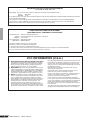 2
2
-
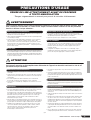 3
3
-
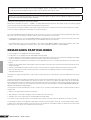 4
4
-
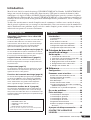 5
5
-
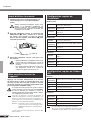 6
6
-
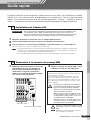 7
7
-
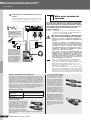 8
8
-
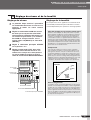 9
9
-
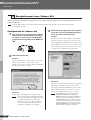 10
10
-
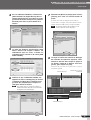 11
11
-
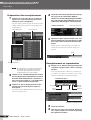 12
12
-
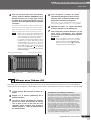 13
13
-
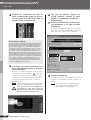 14
14
-
 15
15
-
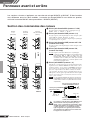 16
16
-
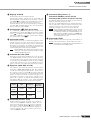 17
17
-
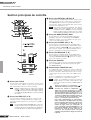 18
18
-
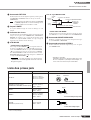 19
19
-
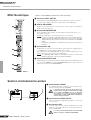 20
20
-
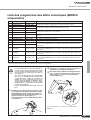 21
21
-
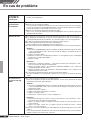 22
22
-
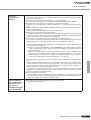 23
23
-
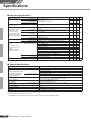 24
24
-
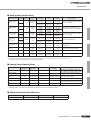 25
25
-
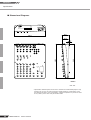 26
26
-
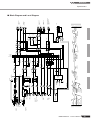 27
27
-
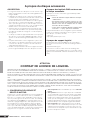 28
28
-
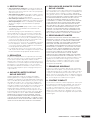 29
29
-
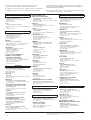 30
30
-
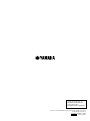 31
31
Yamaha MW8cx Manuel utilisateur
- Taper
- Manuel utilisateur
- Ce manuel convient également à
Documents connexes
-
Yamaha MG124C (French) Manuel Du Propriétaire
-
Yamaha A-S300 Le manuel du propriétaire
-
Yamaha MG10XU/MG10 Le manuel du propriétaire
-
Yamaha EMX512Ssc Manuel utilisateur
-
Yamaha MG06X/MG06 Le manuel du propriétaire
-
Yamaha KX8 Le manuel du propriétaire
-
Yamaha MG166C Le manuel du propriétaire
-
Yamaha MSR250 Le manuel du propriétaire
-
Yamaha MG206c-USB (French) Manuel Du Propriétaire
-
Yamaha TRS-MS04 Le manuel du propriétaire
Autres documents
-
JB systems FLEX-MIX 88 Manuel utilisateur
-
PRESONUS FireStudio Le manuel du propriétaire
-
PRESONUS FIRESTUDIO TUBE Le manuel du propriétaire
-
Denver DJ-200 Manuel utilisateur
-
PRESONUS Audiobox USB Le manuel du propriétaire
-
PRESONUS Audiobox USB Le manuel du propriétaire
-
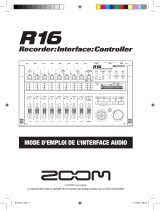 Mode R16 Le manuel du propriétaire
Mode R16 Le manuel du propriétaire
-
Steinberg UR 824 Fonctions Détaillées Manual